
Créer un calendrier dans PowerPoint offre un moyen polyvalent et visuellement attrayant d'organiser des événements, des jalons ou des délais de projet. Dans ce guide complet, nous explorerons la définition de la création de calendriers dans PowerPoint, examinerons les avantages qu'elle apporte dans divers contextes, fournirons des guides pratiques sur la manière de concevoir des calendriers personnalisés, et conclurons avec des idées pour maximiser le potentiel de cette fonctionnalité pour une gestion efficace du temps.
1. Définition : Naviguer dans la création de calendriers dans PowerPoint
La création de calendriers dans PowerPoint implique l'utilisation des outils et des fonctionnalités de la plateforme pour concevoir une représentation visuelle des dates, des mois et des événements. Que ce soit pour la planification d'entreprise, la gestion de projet ou l'organisation personnelle, PowerPoint offre une toile pour créer des calendriers personnalisés et dynamiques.
2. Avantages : Le pouvoir de l'organisation visuelle et de la personnalisation
Organisation visuelle : Les calendriers fournissent une représentation visuelle claire du temps, aidant à une meilleure organisation et planification.
Personnalisation : PowerPoint permet une personnalisation complète, permettant aux utilisateurs de concevoir des calendriers qui correspondent à leur marque, à leur thème ou à leurs besoins spécifiques.
Mises à jour dynamiques : Contrairement aux calendriers statiques, les calendriers PowerPoint peuvent être facilement mis à jour et modifiés, garantissant leur pertinence et leur précision.
Collaboration : Les fichiers PowerPoint partageables facilitent la planification collaborative, permettant aux équipes de rester synchronisées sur les événements ou les dates limites à venir.
Polyvalence : Les calendriers dans PowerPoint sont des outils polyvalents adaptés à diverses applications, des délais de projet aux horaires d'événements.
3. Guides pratiques : Créer votre calendrier personnalisé
3.1 Configurer la diapositive de calendrier :
Ouvrez une nouvelle présentation PowerPoint et choisissez la mise en page de diapositive souhaitée. Déterminez la taille et l'orientation du calendrier, en ajustant les dimensions de la diapositive en conséquence.
3.2 Insérer des tableaux pour la disposition des jours et des dates :
Accédez à l'onglet "Insérer" et choisissez "Tableau" pour créer une grille pour les jours et les dates. Ajustez le nombre de lignes et de colonnes en fonction de la disposition de calendrier souhaitée.
3.3 Formater les jours et les dates :
Entrez les jours de la semaine dans la première ligne et les dates dans les lignes suivantes. Formatez le texte, les polices et les couleurs pour améliorer la visibilité et l'esthétique.
3.4 Concevoir les en-têtes mensuels :
Créez des en-têtes visuellement attrayants pour chaque mois. Utilisez des formes, des couleurs ou des images pour distinguer les différents mois.
3.5 Ajouter des détails sur les événements ou les tâches :
Utilisez des zones de texte pour ajouter des détails sur des événements ou des tâches spécifiques aux dates pertinentes. Formatez le texte et utilisez des couleurs pour mettre en évidence les informations importantes.
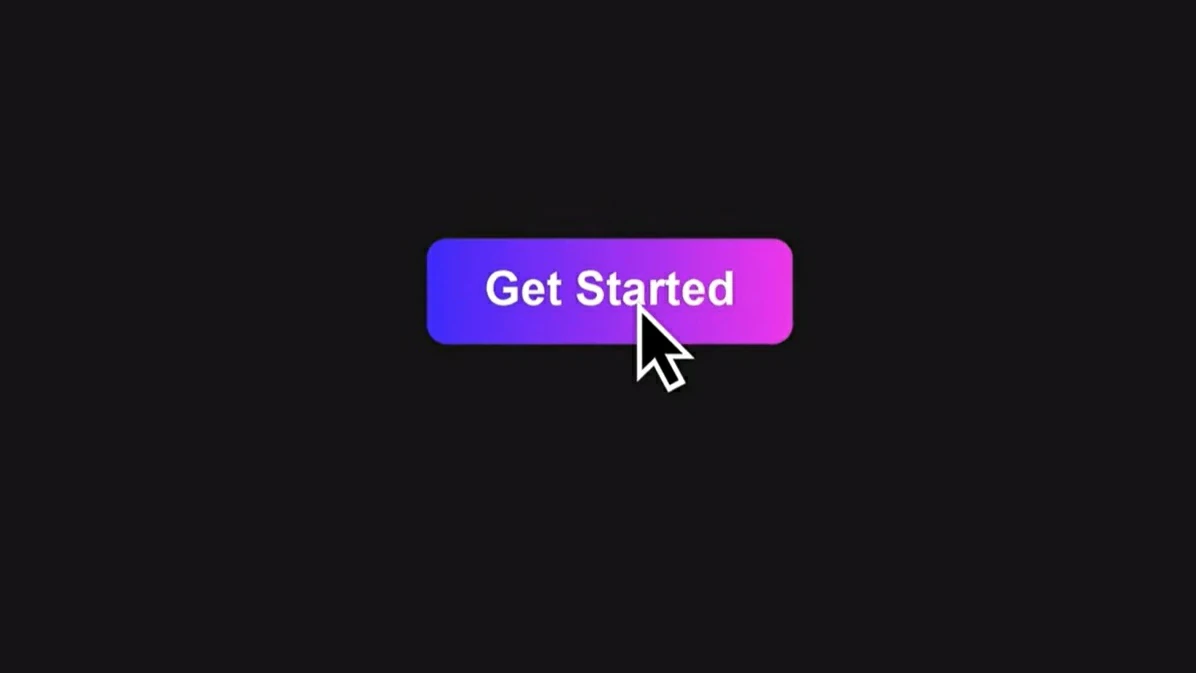
3.6 Incorporer des éléments visuels :
Améliorez l'attrait visuel du calendrier en ajoutant des icônes, des images ou des symboles. Utilisez des éléments visuels pour représenter les jours fériés, les délais ou les occasions spéciales.
3.7 Appliquer des thèmes et des styles :
Explorez les options de thème de PowerPoint pour appliquer des styles cohérents à l'ensemble du calendrier. Assurez-vous de la cohérence des couleurs, des polices et du design global pour un aspect soigné.
3.8 Inclure des fonctionnalités interactives :
Créez des hyperliens pour naviguer entre les mois ou lier des dates spécifiques à des informations supplémentaires. Incorporez des éléments interactifs pour une expérience conviviale.
3.9 Enregistrer et partager :
Enregistrez le calendrier PowerPoint en tant que présentation ou exportez-le en tant qu'image ou PDF. Partagez le calendrier électroniquement ou imprimez-le pour une référence physique.
4. L'introduction de Smallppt's AI PowerPoint
Le PowerPoint AI de Smallppt se démarque en tant que solution de présentation alimentée par l'IA, offrant une efficacité sans précédent en tant que créateur de PPT avancé et générateur de PPT AI. Doté de capacités de présentation PowerPoint basées sur l'intelligence artificielle, cet outil simplifie la création de contenu, en faisant un incontournable pour les besoins de PPT AI. Avec un PowerPoint AI fluide, les utilisateurs saisissent leurs sujets pour recevoir un plan automatique et plus de 20 diapositives dynamiques AI ppt.
L'interface AI PowerPoint est conviviale, permettant une personnalisation facile des diapositives AI PPT. Les utilisateurs peuvent insérer sans effort du texte, des images, des graphiques et des éléments multimédias, profitant de la flexibilité sur les pages individuelles. En tant que créateur de PPT AI, Smallppt facilite les modifications et révisions en douceur. Une fois perfectionnées, les présentations peuvent être exportées dans divers formats, y compris pptx, images ou PDFs, affirmant son statut de créateur de ppt AI polyvalent.
Le créateur de PPT AI en ligne de Smallppt redéfinit le paysage de l'IA pour les présentations, offrant aux professionnels une solution innovante et efficace. Découvrez l'avenir de la création de présentations avec le PowerPoint AI de Smallppt, où la technologie avancée rencontre un design centré sur l'utilisateur.
5. Conclusion : Maximiser la gestion du temps avec les calendriers PowerPoint
En conclusion, créer un calendrier dans PowerPoint est une compétence précieuse qui va au-delà d'un simple suivi des dates. Les avantages de l'organisation visuelle, de la personnalisation, des mises à jour dynamiques, de la collaboration et de la polyvalence soulignent l'importance d'intégrer les calendriers PowerPoint dans divers flux de travail. Alors que les utilisateurs naviguent dans les défis de la gestion du temps et de l'organisation, laissons les calendriers PowerPoint être les outils dynamiques qui favorisent une planification et une exécution efficaces. En suivant les guides pratiques décrits et en explorant les diverses fonctionnalités de PowerPoint, les utilisateurs peuvent exploiter tout le potentiel de cette plateforme pour créer des calendriers qui non seulement servent d'outils fonctionnels mais se distinguent également comme des représentations visuellement engageantes du temps. Les calendriers PowerPoint, lorsqu'ils sont utilisés avec créativité et objectif, deviennent des atouts indispensables pour les individus et les équipes cherchant à gérer efficacement leurs emplois du temps et à tirer le meilleur parti de leur temps.


